Sommaire
| Solutions réalisables | Dépannage étape par étape |
|---|---|
| Récupérer le mot de passe et l'e-mail de LinkedIn |
#1. EaseUS Key Finder... Étapes complètes #2. Centre d'aide... Étapes complètes |
| Réinitialiser le mot de passe LinkedIn | Étape 1. Cliquez sur "Mot de passe oublié" ; Étape 2. Entrez l'adresse e-mail ou le numéro de téléphone qui est... Étapes complètes |
Ne vous inquiétez pas!
LinkedIn est la principale plate-forme de médias sociaux pour le réseautage entre les hommes d'affaires, et il est utilisé par des millions de personnes chaque jour.
Comme ce n'est pas quelque chose auquel vous vous connectez et vous déconnectez normalement, nous avons tendance à rester connectés à nos profils LinkedIn pendant un certain temps, en oubliant le mot de passe du compte, ce qui rend difficile la connexion ultérieure lorsque nous en avons besoin.
Si vous avez déjà oublié votre mot de passe et votre adresse e-mail LinkedIn, vous connaissez la panique lorsque vous pensez avoir perdu tous vos contacts professionnels. Mais nous avons ce qu'il vous faut !
Récupérer le mot de passe et l'e-mail LinkedIn (sans e-mail ou téléphone associé)
#1. Utiliser EaseUS Key Finder pour récupérer le mot de passe et l'e-mail LinkedIn
EaseUS Key Finder est une application fantastique connue pour aider les gens à retrouver leurs mots de passe, e-mails et toutes sortes de données perdus en quelques clics.
Il peut trouver la clé de produit Windows Server et récupérer tous les mots de passe que vous avez enregistrés sur différents navigateurs Internet.
Contrairement à d'autres logiciels de ce type sur le marché, EaseUS est extrêmement facile à utiliser et vous pouvez l'utiliser sans problème même si vous n'avez jamais utilisé d'applications comme celle-ci auparavant.
Tout ce que vous avez à faire est de télécharger EaseUS Key Finder sur votre appareil préféré et de lui permettre de faire son travail.
Vous pourrez vous connecter à votre compte LinkedIn sans adresse e-mail ou numéro de téléphone secondaire, et l'application vous guidera attentivement tout au long du processus.
Étape 1. Cliquez sur "Internet & Réseau" sous Mot de passe.
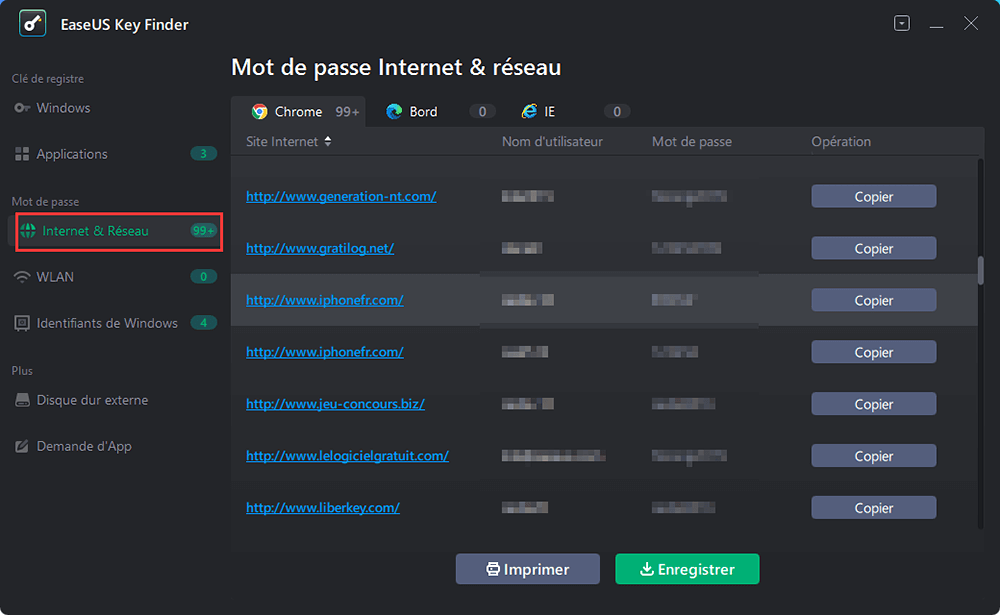
Étape 2. Vérifiez les comptes et mots de passe des navigateurs Chrome, Edge, Firefox et IE.
"Copier" - Cliquez dessus, puis collez directement.
"Sauvegarder" - Sauvegardez comme un fichier PDF.
"Imprimer" - Connectez l'imprimante pour imprimer.
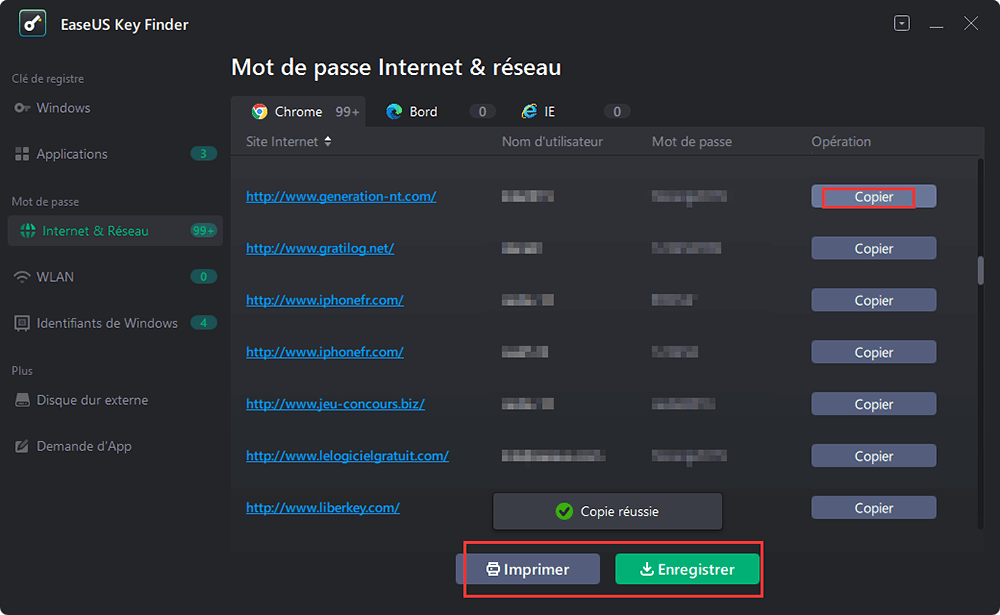
L'utilisation du logiciel EaseUS est un moyen garanti de retrouver l'accès à tous vos comptes et mots de passe. Vous n'aurez pas à vous soucier de son efficacité, ce qui n'est pas le cas de la concurrence d'EaseUS.
#2. Accéder au centre d'aide pour récupérer votre mot de passe et votre adresse e-mail LinkedIn
Vous pourrez récupérer rapidement votre mot de passe et votre adresse e-mail LinkedIn avec l'aide du centre d'aide de LinkedIn.
Même si vous devrez vérifier votre identité, si vous êtes une personne derrière votre profil LinkedIn (et pourquoi ne le seriez-vous pas !), vous n'aurez aucun problème avec cela.

Voici les étapes à suivre pour récupérer votre mot de passe et votre adresse e-mail LinkedIn :
Étape 1. Prenez une photo de votre carte d'identité, passeport ou permis de conduire, ou de tout autre document officiel qui prouvera votre identité à la plateforme. Assurez-vous que cette photo est claire à 100 % et que toutes les informations sont visibles et claires.
Étape 2. Accédez à la page d'accueil de LinkedIn.
Étape 3. Choisissez le centre d'aide en bas de la page.
Étape 4. Cliquez sur le lien qui dit "Suivez ce lien pour vérifier votre identité".
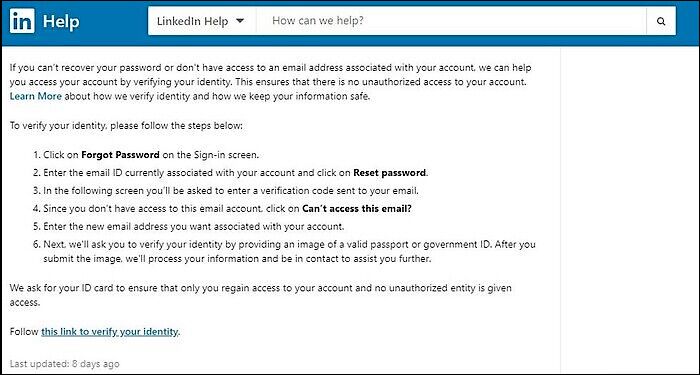
Étape 5. Ouvrez la zone de texte et entrez l'adresse e-mail qui, selon vous, était associée à votre profil LinkedIn.
Étape 6. Entrez le numéro de téléphone que vous avez connecté à votre profil - c'est le moyen le plus simple pour le centre d'aide.
Étape 7. Si vous ne connaissez aucune de ces informations et n'avez aucune idée de votre adresse e-mail, vous pouvez cliquer sur l'option "Je n'ai pas accès à mon adresse e-mail".
Étape 8. Choisissez la nouvelle adresse e-mail que vous souhaitez associer à votre compte LinkedIn et entrez-la.
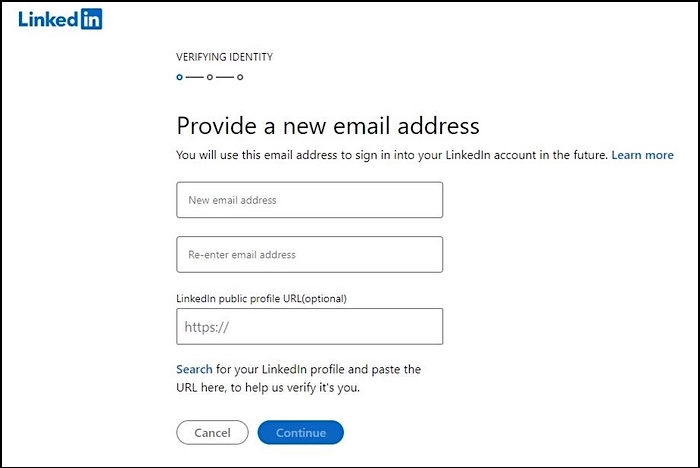
Étape 9. Fournissez-leur une photo qui vérifie votre identité.
Étape 10. Après avoir fait tout cela, le centre d'aide de LinkedIn recevra votre demande, et une fois qu'ils se seront assurés que vous êtes la personne derrière le compte, ils vous contacteront avec de nouvelles informations sur votre profil LinkedIn.
Leur service client dispose d'une ligne téléphonique ouverte 24 heures sur 24, tous les jours, donc si plus de 7 à 10 jours se sont écoulés et que vous n'avez toujours aucune idée de ce qui s'est passé avec votre profil, vous devez les contacter.
Réinitialiser le mot de passe LinkedIn
Si vous avez oublié votre mot de passe LinkedIn, mais que vous connaissez vos autres informations et que l'adresse e-mail y est associée, vous pouvez facilement réinitialiser votre mot de passe LinkedIn.
Vous devez choisir l'option "Mot de passe oublié" sur votre page d'accueil et choisir où vous souhaitez recevoir les informations de réinitialisation de votre mot de passe.

Étape 1. Cliquez sur "Mot de passe oublié".
Étape 2. Entrez l'adresse e-mail ou le numéro de téléphone connecté à votre compte LinkedIn.
Étape 3. Si vous avez saisi le numéro de téléphone comme emplacement préféré pour recevoir les informations de réinitialisation, voici ce que vous devez faire :
Étape 4. Choisissez si vous souhaitez recevoir votre code PIN de réinitialisation via un appel téléphonique ou un SMS
Étape 5. Entrez le code PIN sur la page appropriée
Étape 6. Effectuez l'authentification à deux facteurs si nécessaire
Étape 7. Attendez de recevoir un e-mail confirmant le changement
Étape 8. Si vous avez saisi votre adresse e-mail comme option préférée pour recevoir les informations de réinitialisation, vous devez procéder comme suit :

Étape 9. Attendez de recevoir un e-mail de LinkedIn.
Étape 10. Entrez le code PIN que vous avez reçu sur la page de droite.
Étape 11. Réinitialisez votre mot de passe.
Conclusion
Comme vous pouvez le constater, même si vous avez perdu toutes vos informations, vous pourrez toujours récupérer votre mot de passe et votre adresse e-mail LinkedIn et continuer à les utiliser sans aucun problème.
Cependant, EaseUS Key Finder est l'option la meilleure et la plus rapide qui vous aidera à réinitialiser votre compte LinkedIn et à accéder à toutes les données dont vous pourriez avoir besoin en quelques clics. Vous pouvez également utiliser ce logiciel pour récupérer les clés de produit des programmes installés et les clés de produit Microsoft Office.
Il s'agit d'un logiciel fantastique qui peut être utilisé pour une variété de choses, et il peut être facilement utilisé même par ceux qui n'ont jamais utilisé d'applications similaires auparavant.
Cette page vous a-t-elle aidé ?
Mise à jour par Lionel
Lionel est passionné de technologie informatique, il fait partie de l'équipe EaseUS depuis 8 ans, spécialisé dans le domaine de la récupération de données, de la gestion de partition, de la sauvegarde de données.
Articles liés
-
Les meilleures solutions pour récupérer Clé Windows 10/11
![author icon]() Lionel/2025/09/22
Lionel/2025/09/22 -
Comment trouver efficacement le mot de passe Twitter sans le réinitialiser
![author icon]() Arnaud/2025/09/22
Arnaud/2025/09/22 -
Transférer les mots de passe Firefox vers un nouvel ordinateur
![author icon]() Lionel/2025/09/22
Lionel/2025/09/22 -
Comment retrouver la clé de produit Adobe Premiere? 8 solutions complètes
![author icon]() Lionel/2025/09/22
Lionel/2025/09/22
A propos d'EaseUS Key Finder
EaseUS Key Finder offre des solutions complètes pour trouver efficacement les clés de produit de Windows ou de Windows Server, découvrir les numéros de série d'Offce, d'Adobe et d'autres logiciels installés, et trouver les codes WiFi, etc, en quelques clics.
Commentaires sur le produit
